[マークアップ] >
 [スケッチ] >
[スケッチ] >  [四角形スケッチを拡大 / 縮小] に移動します。メインワークスペースのマウスカーソルが四角形スケッチツールカーソルに変わります。
[四角形スケッチを拡大 / 縮小] に移動します。メインワークスペースのマウスカーソルが四角形スケッチツールカーソルに変わります。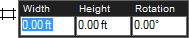
- PDF をクリックして、最初の点を配置します。テキストカーソルが、[長さ] フィールドに自動的に配置されます。
- 四角形の長さを入力して TAB キーを押します。
- 四角形の幅を入力して TAB キーを押します。
- 四角形の回転を入力して ENTER キーを押します。四角形が描画されます。
四角形ツールと同様に、四角形スケッチツールはドキュメント上に四角形マークアップを配置しますが、高さおよび幅の寸法、さらに回転も直接入力し、図形を正確に制御できます。配置したら、四角形スケッチツールマークアップは、四角形マークアップと同様に動作します。
図面に Sketch Tool マークアップを配置する前に、正しいスケールに較正されていることを確認してください。
[マークアップ] > ![]() [スケッチ] >
[スケッチ] > ![]() [四角形スケッチを拡大 / 縮小] に移動します。メインワークスペースのマウスカーソルが四角形スケッチツールカーソルに変わります。
[四角形スケッチを拡大 / 縮小] に移動します。メインワークスペースのマウスカーソルが四角形スケッチツールカーソルに変わります。
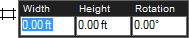
メモは、独自にテキストボックスを持たないほぼすべてのマークアップに添付できます。マークアップをダブルクリックして、メモのポップアップウィンドウを開くだけです。マークアップに添付されたメモは、メモツールの機能と似ています。
アクションは、ほぼすべてのマークアップに追加できます。マークアップを右クリックして [アクションの編集] を選択し、[処理] ダイアログボックスを開くだけです。
コントロールハンドルを表示するマークアップを選択します。各ハンドルでは、マークアップのサイズと方向をさまざまな角度から制御します。
マークアップを回転させるには、オレンジ色のハンドルをマークアップ以外の場所にクリックしてドラッグします (最初に配置したマークアップの場合は、上部にあります) 。デフォルトでは、マークアップは 15° の増分単位で回転します。1° の増分単位で回転させるには、SHIFT キーを押したままドラッグします。
回転は、[プロパティ] タブの [レイアウト] セクションにある [回転] フィールドに入力することもできます。
マークアップをサイズ変更するには、該当する黄色のハンドルをクリックしてドラッグします。
詳細については、「マークアップの編集」を参照してください。
四角形スケッチツールマークアップの外観は設定可能です。線および塗りつぶしの色、ハッチパターン、線の幅とスタイル、および不透明度などを設定できます。
四角形スケッチツールマークアップの外観を変更するには、 選択して、![]() [プロパティ] タブをクリックします。
[プロパティ] タブをクリックします。![]() [タブ] >
[タブ] > ![]() [プロパティ] の順に移動するか、ALT + P キーを押して、
[プロパティ] の順に移動するか、ALT + P キーを押して、![]() [プロパティ] タブを表示します。(非表示の場合) 。
[プロパティ] タブを表示します。(非表示の場合) 。
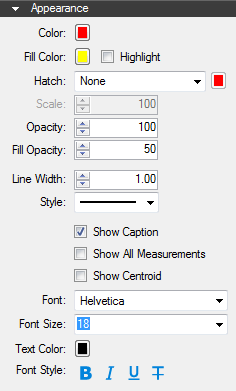
色:線の色を設定します。
塗りつぶしの色:塗りつぶしの色を設定します。
蛍光ペン:塗りつぶしの色および / あるいはハッチパターンを透明にして、下層のコンテンツが透けて表示されるようにします。
ハッチング:ハッチングパターンを設定します。関連付けられている色セレクタで、ハッチングパターンの線の色を設定します。
拡大 / 縮小:ハッチングパターンのスケールを 50 (デフォルトのスケールの半分) から 200 (デフォルトのスケールの 2 倍) で設定します。
不透明度:線の不透明度を 0 (透明) から 100 (不透明) で設定します。
塗りつぶしの不透明度:塗りつぶし
線の幅:線の太さを (ポイント単位で) 設定します。0 に設定すると、実際には線が見えなくなるようにレンダリングされます。
スタイル:線のパターンを決定します。
キャプションを表示する:マークアップを切り替えて、( [プレビュー] ウィンドウに表示される) マークアップのキャプションを表示 / 非表示にします。
すべての測定を表示する:マークアップで使用できるすべての測定を表示します。
重心を表示する:マークアップの幾何学的な中心に印を付けます。
フォント:選択したテキストに使用するフォントを設定します。使用可能なフォントは、次の 3 つの領域に分かれています。
メモ: 表示権限および編集権限によってフォーマットが許可されていないフォントを埋め込もうとすると、そのフォントは PDF に埋め込まれないことを示すメッセージが Revu によって表示されます。
元のフォントが埋め込まれていない場合やビューアのワークステーションにない場合であっても、適切な代替フォントを表示することによって、フォントのパラメータは PDF で保持されます。
フォントサイズ:フォントのサイズを設定します。
テキストの色:テキストの色を設定します。
[フォントのスタイル] 設定では、テキストのフォーマットを制御します。太字、斜体、下線、取り消し線、上付き文字、下付き文字のオプションがあります。通常、これらのスタイルを自由に組み合わせてテキストをフォーマットできます。